Cómo mejorar calidad de un video【Nuevo】
Si necesitas aprender a subir calidad de video de forma sencilla, sin experiencia previa en edición, este artículo es ideal para ti. Solo necesitas seguir los pasos que te contamos para mejorar resolución de video de forma inigualable.
Mejorar resolución de video puede parecer una tarea retadora si no tienes experiencia en edición, o si no tienes un ordenador muy avanzado. Por lo general, los servicios “gratuitos” que puedes conseguir en la web no son gratis en lo absoluto, o puede ser que arriesgues tu privacidad y seguridad por subir calidad de video y, ¿realmente lo vale?
Por eso, en este artículo, te enseñamos cómo mejorar calidad de un video con un programa novedoso, seguro, fácil de usar, y que funciona en tu ordenador básico. Este programa es AnyEnhancer, y en las siguientes secciones te contamos todo sobre él y sobre cómo subir calidad de video de forma sencilla y rápida.
ÍndiceOcultar
Parte 1: ¿Es posible mejorar calidad de un video?
Parte 2:Introducción de AnyEnhancer
Parte 3:Mejorar resolución de video paso a paso
Parte 4:Eliminar ruido de un video
Parte 5:Colorea tus vídeos en blanco y negro con un modelo basado en IA
Parte 6: Subir calidad de video con la Interpolación de Fotogramas
Parte 7:Especificación Técnica de AnyEnhancer
Parte 8:Preguntas frecuentes sobre mejorar calidad de un video
Parte 1: ¿Es posible mejorar calidad de un video?
Existen muchas situaciones en las que necesitemos subir calidad de video, bien sea porque recientemente grabamos un video durante una ocasión especial, porque queremos revivir recuerdos del pasado o simplemente porque queremos sacar máximo provecho a nuestro material audiovisual. Mejorar resolución de video solía ser una tarea tediosa que solo expertos podían hacer fácilmente.
Por suerte, con el avance de la tecnología y la incorporación de la inteligencia artificial a nuestras vidas diarias, nuevas herramientas han surgido para simplificar la tarea de subir calidad de video y muchas otras, permitiendo que cualquier persona, sin importar si tiene experiencia previa de edición, pueda mejorar sus videos. Una de estas herramientas novedosas es AnyEnhancer, que te presentaremos a continuación.
Aprender más:Cómo convertir un vídeo a 4K>
Parte 2: Introducción de AnyEnhancer
AnyEnhancer es mucho más que un programa para subir calidad de video, es una compilación de herramientas útiles y prácticas para obtener imágenes increíbles de tus videos, como nunca antes lo imaginaste, solo con unos pocos clics y el ordenador que tienes en casa.
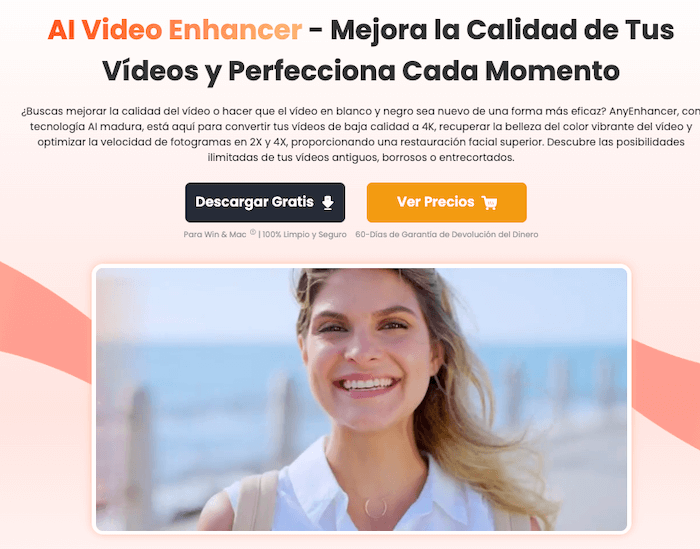
Introducción de AnyEnhancer
Este programa te permite mejorar resolución de video, incluso de la peor calidad a 4K, gracias a su tecnológica inteligencia artificial incorporada que permite realzar todas las cualidades de tus videos sin dificultad, pero manteniendo el realismo de las imágenes. AnyEnhancer además permite optimizar los fotogramas hasta 2X o 4X, cambiar un video de blanco y negro a color, realzar los colores del video, eliminar ruido, y mucho más.
Aprender más:4 Métodos: Recuperar videos borrados de tu ordenador>
Parte 3: Mejorar resolución de video paso a paso
Ahora que hemos introducido el poderoso software para subir calidad de video AnyEnhancer, te enseñaremos cómo utilizarlo para mejorar tus videos. Lo más genial del programa es que tienes opción para utilizarlo gratis y otra de pago, con la diferencia que la gratuita no te permite exportar el video. Estos son los pasos a seguir para mejorar resolución de video con AnyEnhancer:
Paso 1: Descarga AnyEnhancer desde la web oficial de iMobie. Recuerda chequear los requerimientos técnicos de antemano para comprobar que puedes instalarlo en tu ordenador.
Descargar Gratis(Win) Funciona en todos Windows Descargar Gratis(Mac) Funciona en todos Mac
Descargar GratisPara Win & Mac
Paso 2: Puedes probar cómo se usa el programa con el video de prueba, o subir tu video en alguno de los formatos admitidos por el programa.
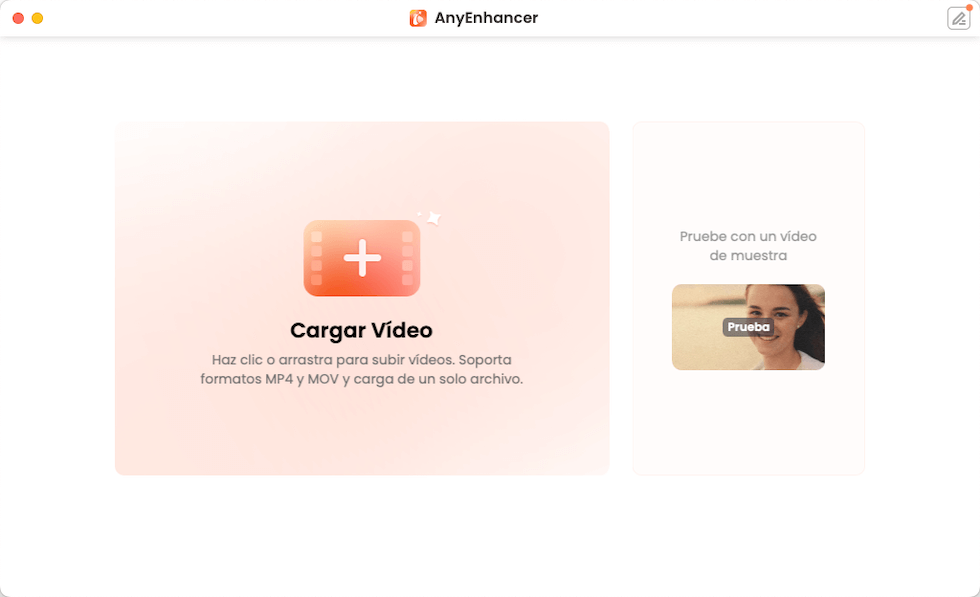
Cómo mejorar calidad de un video paso a paso
Paso 3: A continuación, debes seleccionar el modelo de IA que quieres usar. En este caso, quieres mejorar la resolución, por lo que debes seleccionarlo en el panel derecho de la pantalla. Otros modelos te permiten colorear, eliminar el ruido y mejorar los fotogramas del video.
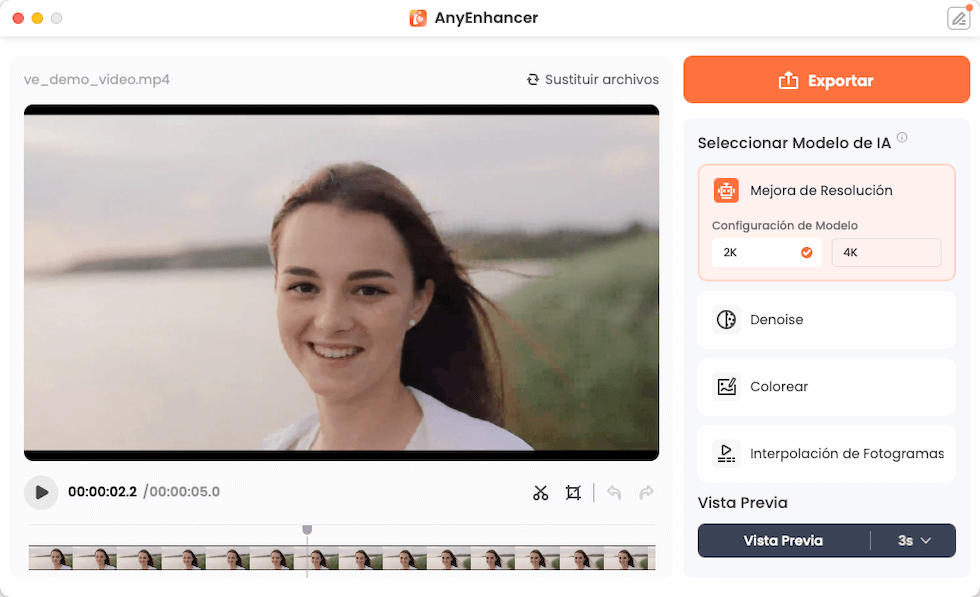
Selecciona el modelo de IA
Paso 4: Observa la vista previa del efecto a ver si realmente es lo que necesitas y tendrás los resultados que quieres. Puedes elegir un intervalo de 3 o 5 segundos de visualización.
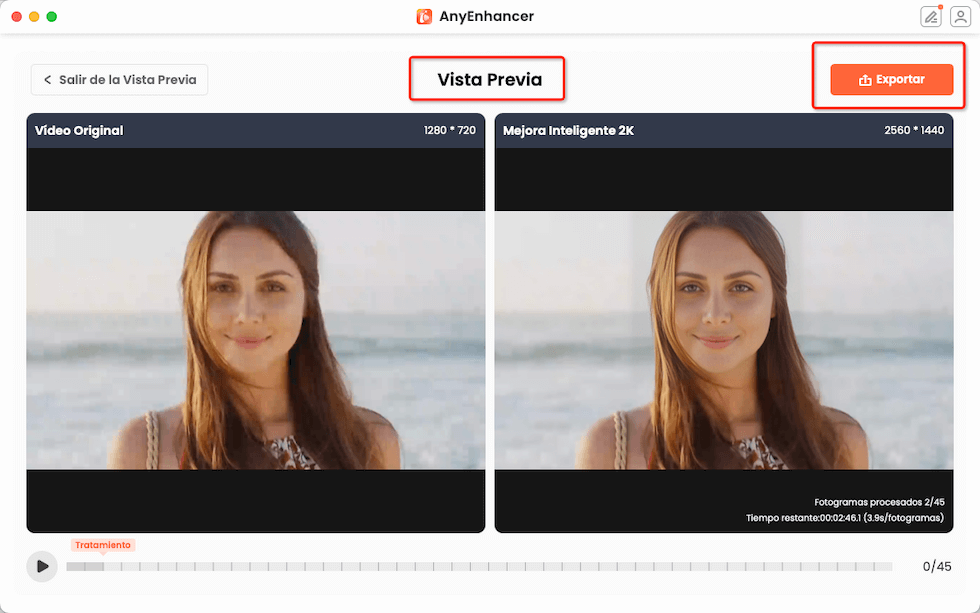
Subir calidad de video y tener una vista previa
Paso 5: Luego de que estés conforme con la vista previa, puedes exportar el video en el formato deseado directamente a tu ordenador, ¡y listo!

Exporta el video en el formato deseado – AnyEnhancer
Ten en cuenta que el proceso de exportación puede tardar un poco y consumir los recursos de tu ordenador, dependiendo del tamaño del video original.
Parte 4: Eliminar ruido de un video
Ahora bien, tal vez te preguntes ¿cómo mejorar calidad de un video ruidoso? en ese caso, AnyEnhancer también tiene la solución perfecta para ti. Solo tienes que seguir los pasos anteriores, solo que, en este caso, deberás escoger el modelo de IA llamado Denoiser, que es el eliminador de ruido de este programa.
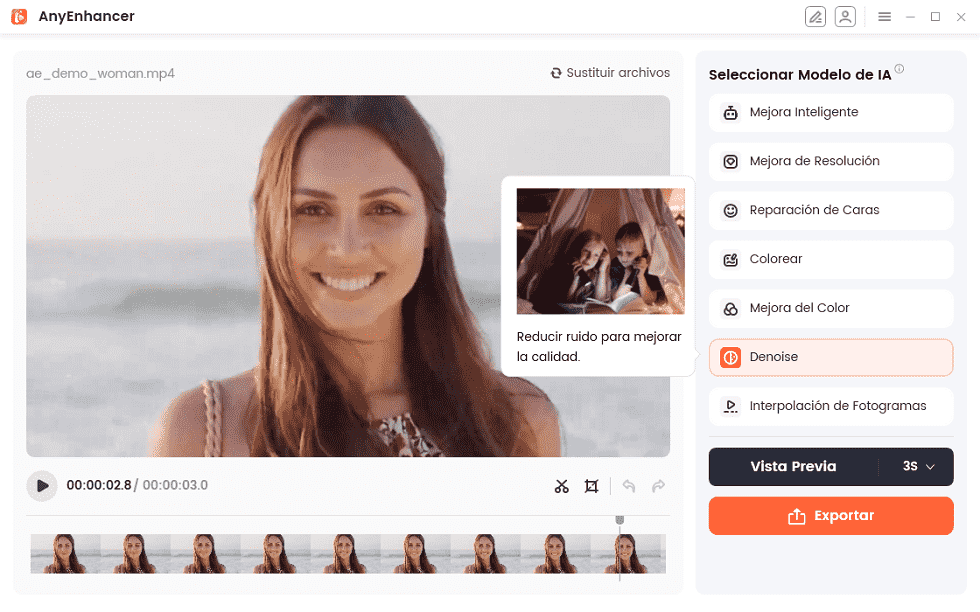
Denoise te permite quitar el ruido del video
Descargar Gratis(Win) Funciona en todos Windows Descargar Gratis(Mac) Funciona en todos Mac
Descargar GratisPara Win & Mac
H2: Parte 5: Colorea tus vídeos en blanco y negro con un modelo basado en IA
¿Sabías que AnyEnhancer no solo te permite mejorar resolución de video, sino que también te permite colorearlo? Si tienes un video que tomaste en blanco y negro, pero quieres convertirlo a una experiencia colorida, solo tienes que seleccionar el modelo de IA llamado Colorear, y seguir los mismos pasos que ya te enseñamos para subir y exportar tu video.
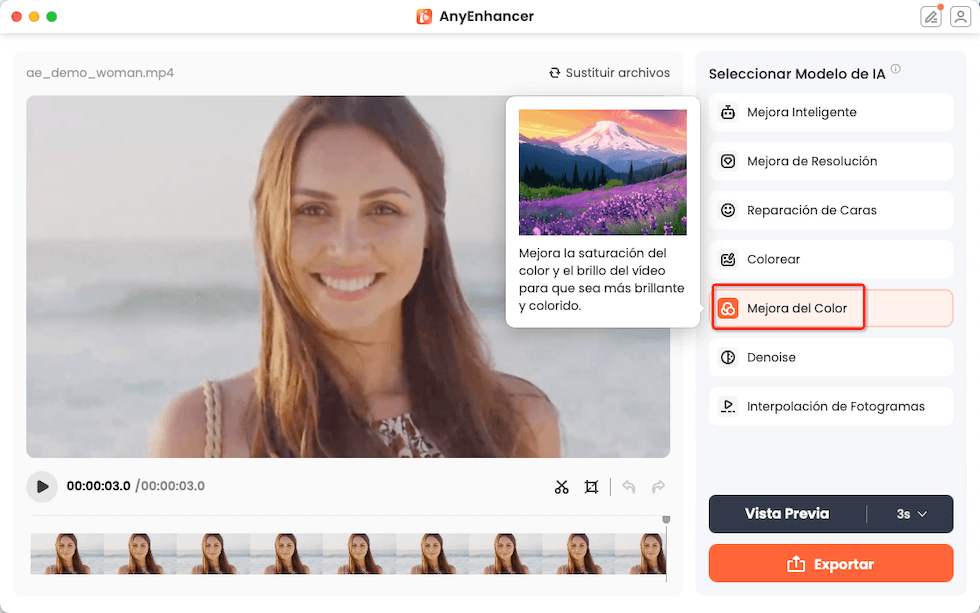
Colorea tus vídeos en blanco y negro con un modelo basado en IA
Parte 6: Subir calidad de video con la Interpolación de Fotogramas
Con AnyEnhancer puedes saber cómo mejorar calidad de un video mejorando la cantidad de fotogramas, ¡incluso los puedes aumentar en 4 veces la cantidad original! Para ello, solo tienes que seleccionar el modelo de Interpretación de Fotogramas y seguir los pasos que te mostramos en la parte 3, para cargar y exportar tu video.
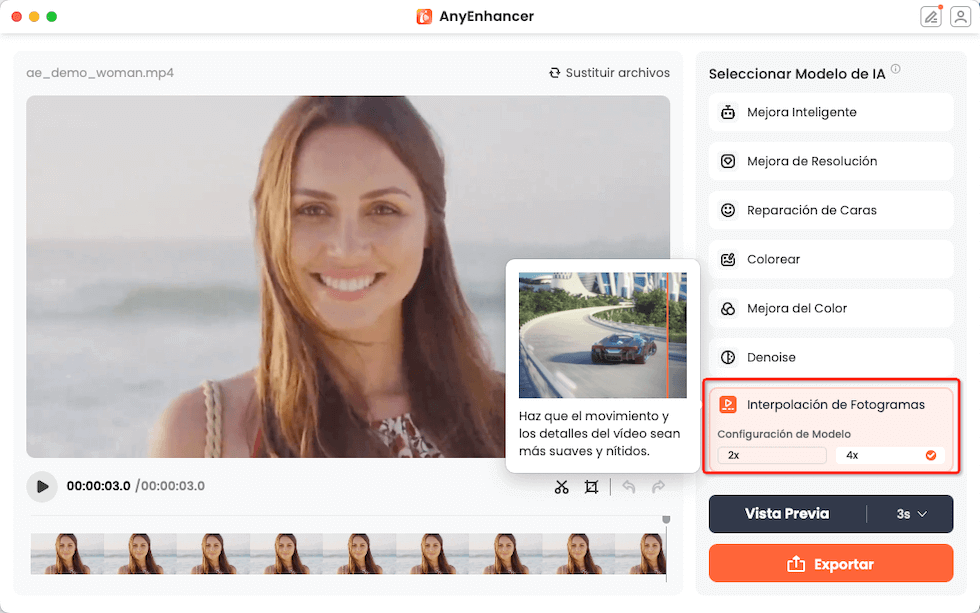
Elige el modelo de IA de Interpretación de Fotograma para aumentar los fps de tu video
Parte 7: Especificación Técnica de AnyEnhancer
A continuación, te dejamos los requisitos del sistema del programa para subir calidad de video, AnyEnhancer:
| Windows | Windows | MacOS | MacOS | |
| Mínimos | Recomendados | Mínimos | Recomendados | |
| Sistema operativo | Windows 10 (64-bit), Windows 11 | Windows más reciente | macOS 11 o posterior | Último OS |
| CPU | CPU Intel a partir de 2015 o CPU AMD a partir de 2016 | Intel i7 (7ª generación) o superior (4GHz y superior) | Chip de silicio macOS Intel o Apple M-Series | Chip de silicio Apple M-Series |
| GPU | NVIDIA GTX 1050 Ti o superior | NVIDIA RTX 3xxx (8 GB) o superior | Chip de silicio Intel o Apple M-Series para macOS | Chip de silicio Apple M-Series |
| Almacenamiento | 16 GB | 32 GB | 16 GB | 32 GB |
Parte 8: Preguntas frecuentes sobre mejorar calidad de un video
En esta sección encontrarás, a modo de resumen, algunas de las preguntas frecuentes que hacen las personas sobre cómo mejorar calidad de un video con AnyEnhancer:
¿Cómo mejorar calidad de un video rápidamente?
Si necesitas mejorar resolución de video de forma rápida, lo mejor que puedes hacer es usar una herramienta especializada para ello. AnyEnhancer es una de ellas, una herramienta confiable y versátil que te permite subir calidad de video y mucho más, con unos pocos clics.
Descargar Gratis(Win) Funciona en todos Windows Descargar Gratis(Mac) Funciona en todos Mac
Descargar GratisPara Win & Mac
¿Es seguro usar AnyEnhancer para subir calidad de video?
Es cierto que no todos los softwares de edición de video que se consiguen en la web son totalmente confiables. Por suerte, AnyEnhancer forma parte de los programas que son totalmente confiables y seguros. Puedes realizar todas las tareas que necesites sin miedo a perder datos o a que se vulnere tu privacidad.
¿Cuáles son las principales ventajas de AnyEnhancer?
Este programa te permite eliminar el ruido, mejorar el color y fluidez de tus videos, dando resultados geniales con solo unos pocos clics, gracias a la integración con modelos de AI que sacaran el máximo provecho de tu video. En pocas palabras, AnyEnhancer es fácil de usar, efectivo y versátil, además que no tiene requerimientos altos como los de otros programas para mejorar resolución de video.
Conclusión
Ya has visto todo lo que puede hacer AnyEnhancer por ti, no solo te permite subir calidad de video sino que puedes confiar en que tendrás los mejores resultados para tu video, bien sea que necesitas mejorar resolución de video, su color, su nitidez, y mucho más, de forma sencilla y segura. Te invitamos a probar AnyEnhancer hoy mismo.
Producto-relacionado preguntas? Contacta nuestro equipo de soporte para soluciones rápidas >

